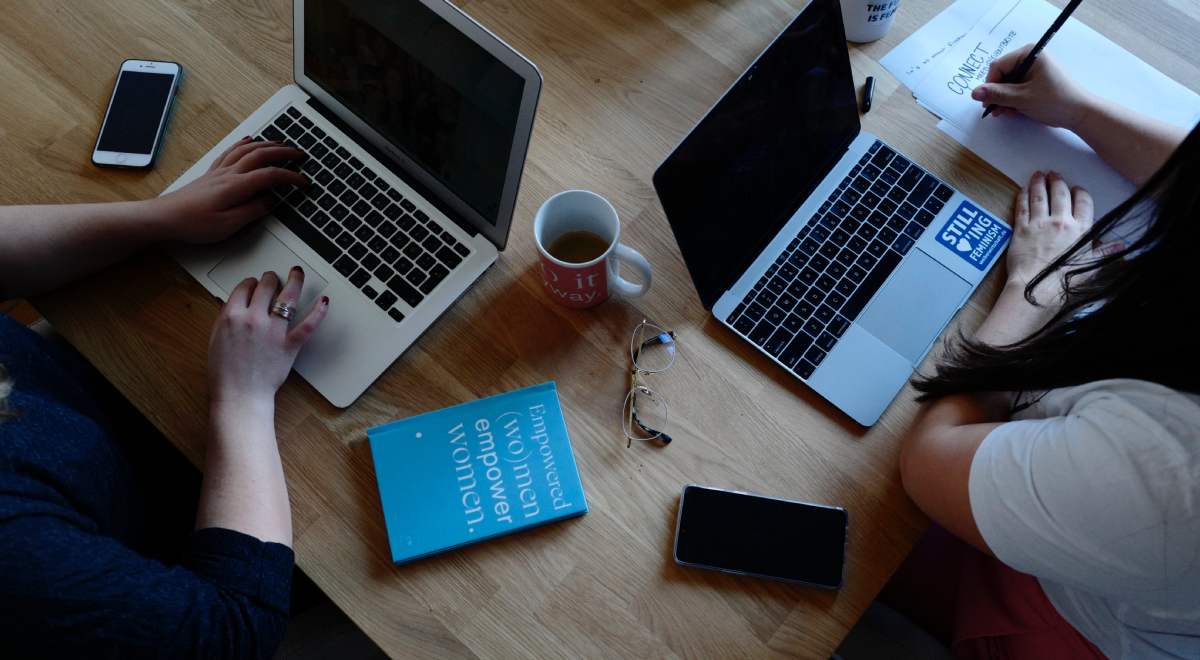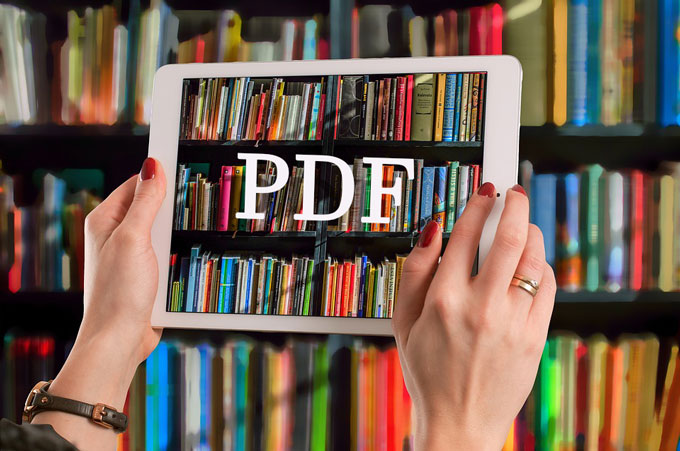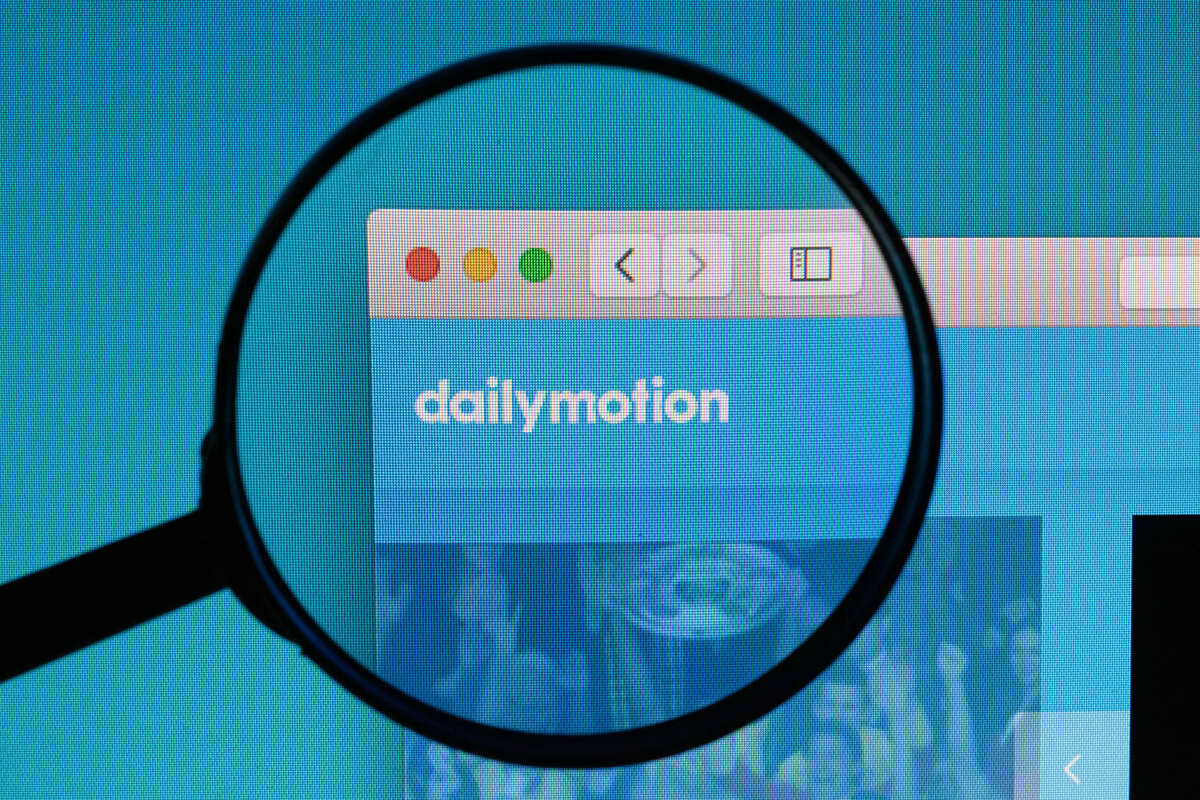Vorresti sapere come trasferire file da pc a pc? in questo articolo ti parleremo di come poterlo fare in modo facile e veloce!
Come trasferire file da PC a PC
Per farlo come sai ci sono numerosi metodi:
1) Trasferire File Tramite Dispositivo Rimovibile
Procurati un hard drive rimovibile compatibile con il tuo PC ( se devi trasferire file sotto i 64 Gb, potresti usare una pennetta USB).
Collega il drive al tuo computer e sposta all’interno i file interessati.
Rimuovi il disco rimovibile.
Collega l’hard drive rimovibile nell’altro PC utilizzando un cavo USB.
Trascina i file dal drive al desktop o un’altra cartella.
2) Trasferire i File in Rete
Verifica che i 2 PC siano collegati alla stessa rete. Se stai utilizzando una rete wireless, assicurati che il segnale sia forte e la rete sia ad alta velocità. Collegali.
Clicca sul Menu Start.
Fai click col tasto destro del mouse sul drive e seleziona Proprietà.
Clicca sulla scheda Condivisione nella finestra delle Proprietà e Seleziona il pulsante “Condivisione Avanzata”.
Metti il segno di spunta sulla casella che dice “Condividi Questa Cartella” o “Cambia Impostazioni di Condivisione Avanzata”.
Clicca su “Applica” quando hai finito.
Fai il login sull’altro PC. Vai nel menu Start e seleziona “Rete”.
Cerca l’altro PC sulla lista dei computer connessi. Digita la password per avere accesso alla rete.
Cerca i file dell’altro computer e trascinali sul nuovo PC.
Compra un cavo “easy transfer” online o in un negozio di elettronica. Questi sono cavi USB speciali maschio-maschio per trasferire file direttamente tra due PC.
Scarica Trasferimento Dati Windows dal Centro Download Microsoft.
Installa il programma e crea un account amministratore da usare su entrambi i PC.
Apri il programma Windows Easy Trasfer sul nuovo PC (presente nativamente su Windows 7 e 8).
Digita la password di amministratore o la password di trasferimento, rispettivamente per l’utilizzo con cavo di trasferimento o via LAN.
Apparirà la prima schermata. Clicca su Avanti. Scegli il metodo di trasferimento, via cavo o rete.
Seleziona “Questo è il mio PC” e la versione del sistema operativo utilizzata.
Apri Trasferimento Dati Windows sul tuo vecchio computer e clicca su Avanti.
Inizia il processo di trasferirmento. Clicca su Personalizza e togli il segno di spunta dalle caselle di tutti gli elementi che non desideri trasferire.
Una volta completato il processo, i file dovrebbero essere stati trasferiti sul nuovo PC.
E con questo è tutto! Se conosci altri modi per farlo faccelo sapere nei commenti!
Al prossimo articolo!